
Pri práci s počítačom existujú situácie, keď sa pri pokuse o inštaláciu kumulatívnej aktualizácie systému v službe Windows Update zobrazí správa, že došlo k chybe pri inštalácii aktualizácie. Pri inštalácii tejto aktualizácie sa vyskytli problémy, takže nebola nainštalovaná v počítači.
Proces inštalácie aktualizácií systému Windows v predvolenom nastavení prebieha automaticky, používateľ môže vizuálne sledovať inštaláciu v službe Windows Update.
obsah:- Ako odstrániť stiahnuté aktualizácie systému Windows pomocou programu Čistenie disku - 1
- Odstránenie stiahnutých aktualizácií systému Windows - metóda 2
- Závery článku
Približne raz mesačne spoločnosť Microsoft vydáva pravidelné kumulatívne aktualizácie pre operačný systém Windows. V zásade ide o záplaty, ktoré riešia bezpečnostné problémy, ako aj opravy alebo vylepšenia systému.
Proces inštalácie aktualizácií pre operačný systém Windows prebieha v dvoch fázach: najprv sa aktualizačné súbory stiahnu do počítača a potom sa nainštalujú do počítača..
V niektorých prípadoch sa po inštalácii kumulatívnych aktualizácií vyskytne chyba aktualizácie systému. Aktualizácia sa zvyčajne už stiahne do počítača, ale z nejakého dôvodu nebola nainštalovaná.
Windows Update zobrazí správu „Chyba aktualizácie“, ktorá naznačuje, že aktualizácia sa nedala nainštalovať do počítača alebo viacerých aktualizácií.

Používateľ môže na vyriešenie tohto problému použiť najjednoduchšiu možnosť:
- Musíte reštartovať počítač.
- Potom musíte zadať „Windows Update“ a potom reštartovať vyhľadávanie a inštalovať aktualizácie.
Vo väčšine prípadov je proces preinštalovania aktualizácie úspešný..
Ak sa vyskytla chyba počas inštalácie aktualizácií systému Windows alebo sa táto aktualizácia nenainštalovala znova, nastane otázka: je možné odstrániť stiahnuté aktualizácie systému Windows z počítača? Áno, takáto príležitosť existuje. Operačný systém má navyše možnosť odstrániť už nainštalované aktualizácie zo systému Windows.
Môže vás zaujímať aj:- Odstránenie aktualizácií systému Windows 7 - 3 spôsoby
- Ako odstrániť najnovšiu aktualizáciu systému Windows 10 - 3 spôsoby
V tejto príručke nájdete pokyny na odstránenie odinštalovaných aktualizácií systému Windows z počítača. Navrhované metódy pracujú v operačných systémoch Windows 10, Windows 8.1, Windows 8, Windows 7.
Pred odinštalovaním odinštalovaných alebo poškodených aktualizácií systému Windows vytvorte bod obnovenia operačného systému. V prípade problémov s počítačom môžete pomocou predtým vytvoreného bodu obnovenia operačný systém vrátiť do prevádzkového stavu.Ako odstrániť stiahnuté aktualizácie systému Windows pomocou programu Čistenie disku - 1
Teraz sa pokúsime odstrániť stiahnuté aktualizácie systému Windows pomocou systémového nástroja: Aplikácia Čistenie disku. Odinštalované aktualizácie sa nachádzajú v počítači, napríklad bežné súbory, ktoré nie sú potrebné a zbytočne zaberajú určité miesto na disku. Preto sme museli odstrániť stiahnuté aktualizácie systému Windows.
Postupujte podľa týchto krokov:
- Do vyhľadávacieho poľa zadajte výraz „vymazať disk“.
- Spustite aplikáciu ako správca.
- Otvorí sa okno Čistenie disku, ktoré odhaduje množstvo miesta, ktoré sa dá z počítača odstrániť. Tento postup trvá nejaký čas..

- V okne „Čistenie disku C:“ na karte „Čistenie disku“ začiarknite políčka „Vyčistiť aktualizácie systému Windows“ a „Súbory denníka Windows Update“.
- Kliknite na tlačidlo OK.
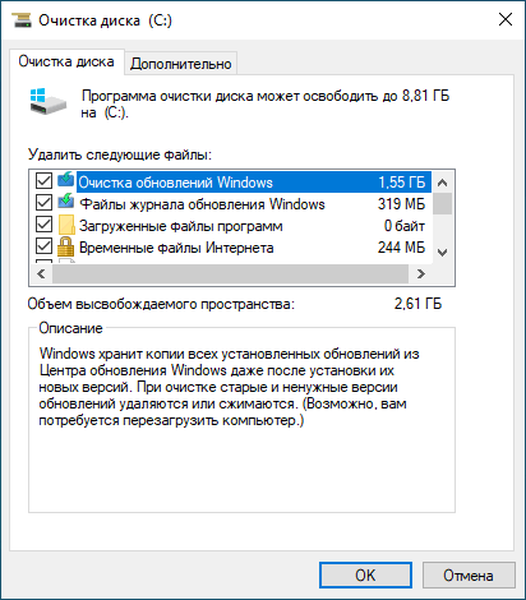
- Po vymazaní súborov reštartujte počítač.
Odstránenie stiahnutých aktualizácií systému Windows - metóda 2
Nasledujúca metóda predpokladá, že používateľ odstráni všetky aktualizačné údaje ručne, bez pomoci softvéru. Budeme musieť odstrániť nepotrebné súbory z disku počítača..
Vykonajte nasledujúce kroky:
- Stlačte klávesy „Win“ + „R“.
- V dialógovom okne Spustiť zadajte príkaz: „services.msc“ a potom kliknite na tlačidlo „OK“.
- V okne Služby vyhľadajte službu Windows Update, kliknite na ňu pravým tlačidlom myši az kontextovej ponuky vyberte príkaz Zastaviť.
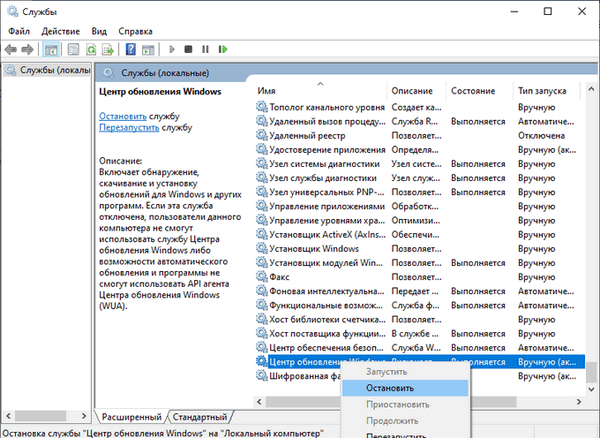
- Otvorte program Prieskumník a zadajte priečinok „SoftwareDistribution“ umiestnený pozdĺž cesty:
C: \ Windows \ SoftwareDistribution
Máme záujem o dva priečinky: „Download“ a „DataStore“, ktoré sa nachádzajú v priečinku „SoftwareDistribution“. Operačný systém predvolene 10 dní po inštalácii automaticky odstráni aktualizačné súbory a údaje o odinštalovaných aktualizáciách zostanú na disku..
- Odstráňte obsah priečinkov „Prevziať“ a „DataStore“, v ktorých sa nachádzajú stiahnuté, nainštalované a odinštalované aktualizácie, vyrovnávacia pamäť aktualizácií systému Windows..
S nainštalovanými aktualizáciami sa nestane nič, pretože už sú súčasťou operačného systému.
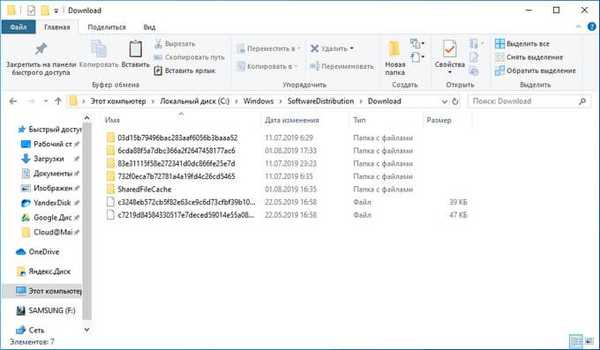
- Znova sa prihláste do správy služieb, v aplikácii Služby spustite službu Windows Update.
- Reštartujte počítač.
V nastaveniach systému prejdite na „Windows Update“, spustite vyhľadávanie dostupných aktualizácií a potom nainštalujte potrebné aktualizácie.
Závery článku
V operačnom systéme Windows existujú situácie, keď z nejakého dôvodu nie je v počítači nainštalovaná kumulatívna aktualizácia systému. V tejto situácii boli aktualizačné súbory stiahnuté do PC, ale inštalácia sa nestala, napríklad preto, že aktualizácia bola poškodená. Tieto aktualizácie už nie sú potrebné, takže používateľ môže odstrániť odinštalované aktualizácie systému Windows, aby uvoľnil miesto na disku počítača.
Súvisiace publikácie:- Ako preniesť spúšťací priečinok systému Windows - 3 spôsoby
- Ako blokovať spustenie programu v systéme Windows
- Ako zakázať vyhradené úložisko Windows 10
- Inštalácia systému Windows 10 ako druhého systému so systémom Windows 7
- Ako odstrániť dočasné súbory v systéme Windows 10











